Word怎么打包rar
嘿,朋友们!你们有没有遇到过这样的困扰:精心制作好的Word文档,想要分享给别人或者存档,却发现文件太大,不好传输?别急,今天咱们就来聊聊怎么把Word文档打包成RAR格式,让它变得更小巧、更易分享。
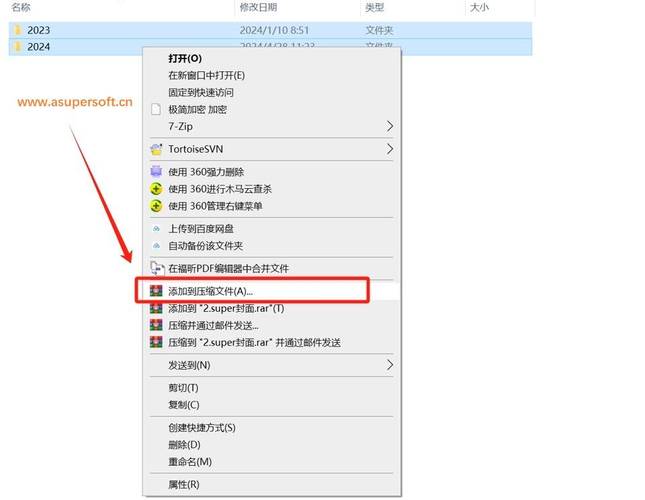
一、为啥要打包成RAR?
想象一下,你有个装满资料的大箱子(Word文档),每次搬运都费劲,但如果把这个箱子压缩一下(打包成RAR),是不是就轻便多了?打包后的RAR文件还能加密,保护你的隐私和资料安全。
二、准备工作:你需要啥?
在开始之前,你得确保电脑里安装了WinRAR这个软件,它就像是个“魔术师”,能帮你把Word文档变得小小的,没有的话,赶紧去官网下载一个吧!
三、动手操作:一步步来!
1、找到你的Word文档
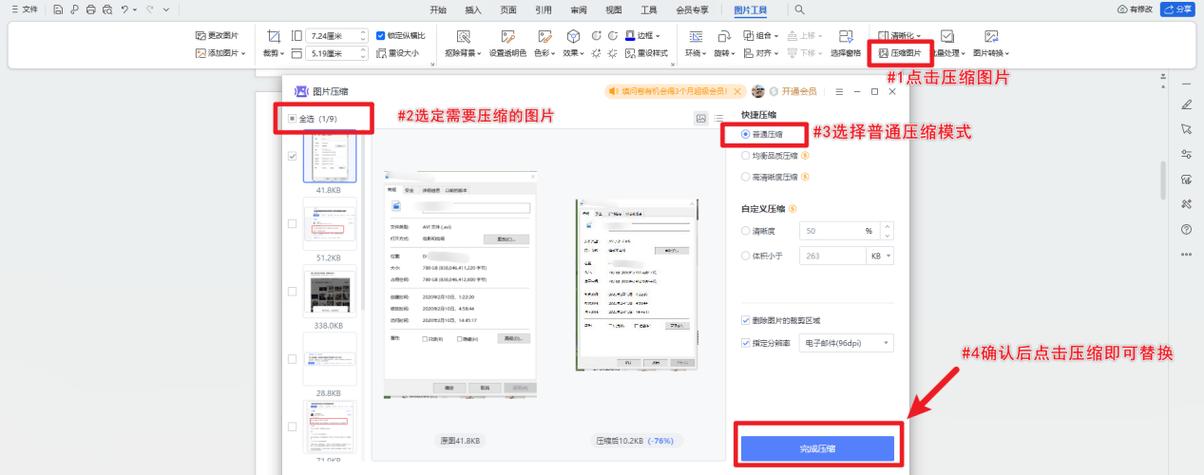
先得知道你的Word文档放在哪儿了,是在桌面、文档文件夹还是其他什么地方?找到了就选中它,就像点名一样,告诉电脑:“嘿,我要打包这个!”
2、右键点击,选择“添加到压缩文件”
用鼠标右键轻轻一点那个选中的Word文档,会弹出一个菜单,在这个菜单里,找到“添加到压缩文件”这个选项,点击它,这一步就像是给文档穿上了一件“压缩衣”。
3、设置压缩参数
你会看到一个“压缩参数”的窗口,你可以设置压缩后的文件名、压缩格式(记得选RAR哦!)、压缩级别等,保持默认设置就挺好的,不过,如果你想让文件更小一些,可以选择更高的压缩级别,但要注意,压缩级别越高,压缩时间可能就越长。
4、点击“确定”,开始压缩
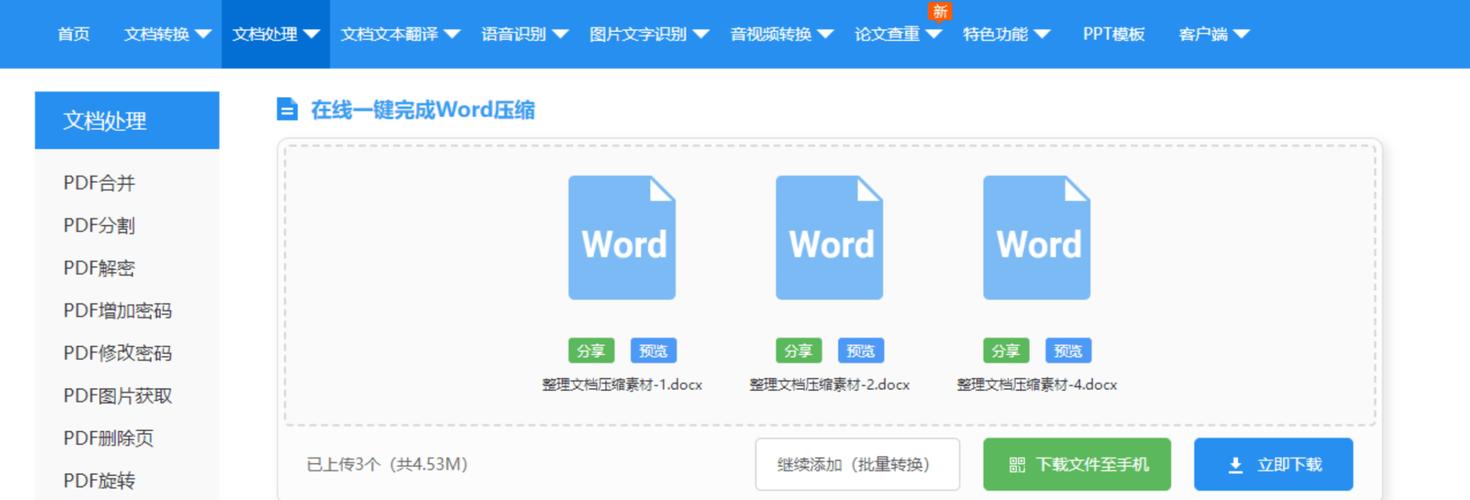
设置好参数后,点击“确定”按钮,你就能看到电脑开始工作了,它会把Word文档一点点地压缩起来,这个过程可能需要几秒钟到几分钟不等,具体要看你的文件大小和电脑性能。
5、检查压缩结果
压缩完成后,你会在原来Word文档的同一个文件夹里看到一个新的RAR文件,这个就是压缩后的文件啦!试着打开它看看,确认里面的内容都还在,如果没问题,那恭喜你,你成功地把Word文档打包成了RAR格式!
四、小贴士:让打包更顺手
批量压缩:如果你有很多个Word文档需要打包,可以一次性选中它们,然后按照上面的步骤进行压缩,这样能节省不少时间呢!
加密保护:在“压缩参数”窗口里,你还可以选择给RAR文件加密,这样,别人没有密码就打不开你的文件了,记得把密码记牢哦!
分卷压缩:如果你的文件特别大,比如超过了几GB,你可以考虑使用“分卷压缩”,这样,文件会被分成几个小部分分别压缩,每个部分的大小你可以自己设定,这样即使邮箱有附件大小限制,你也能轻松发送出去了。
五、个人见解:打包的乐趣与价值
我觉得啊,学会把Word文档打包成RAR格式真的挺有用的,不仅能让文件变小、便于传输,还能保护我们的隐私和资料安全,而且啊,这个过程也挺有趣的,就像是给文件穿上了一件“隐形衣”,让它变得更加神秘和安全,所以啊,大家不妨多试试这个功能,说不定会给你带来意想不到的惊喜呢!
好了朋友们,Word怎么打包rar”的话题就聊到这里啦!希望这篇文章能帮到你们,如果你们还有其他问题或者发现了什么新玩法,欢迎随时来找我交流哦!咱们下次见啦!
各位小伙伴们,我刚刚为大家分享了有关word怎么打包rar的知识,希望对你们有所帮助。如果您还有其他相关问题需要解决,欢迎随时提出哦!
内容摘自:https://news.huochengrm.cn/cydz/24536.html
